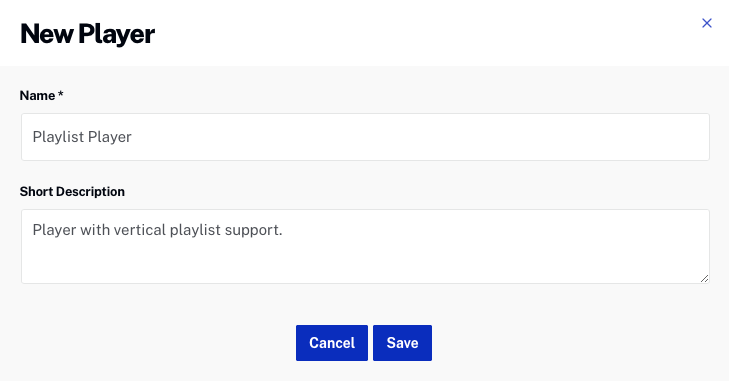{{page.title}}
{{ page.description }} {% if site.product_short == "Video Cloud" %}
{% endif %}
ステップ
- プライマリ ナビゲーションで、プレイヤーモジュール。
- クリック+ プレイヤーを追加.
- 入力します名前と簡単な説明.
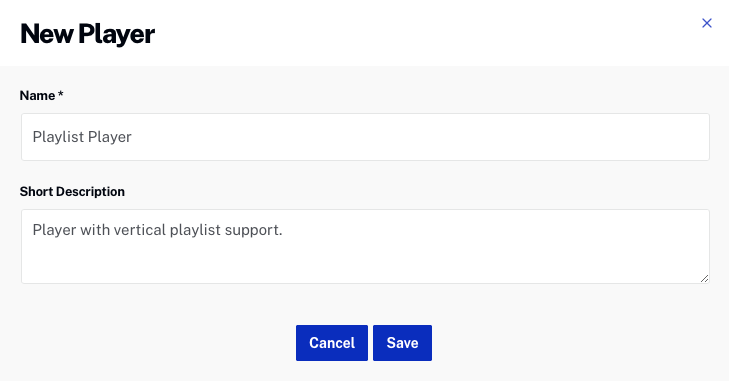
- クリック保存.
- プレーヤー名をクリックして、プレーヤーのプロパティを開きます。
- を選択プレイヤータイプのプレイリストそしてクリック保存.
- クリックスタイリング左側のナビゲーション メニューにあります。
- を選択プレイリストの種類:
- プレイリスト (縦) - プレイリストはプレーヤーの右側に表示されます。
- プレイリスト (横) - プレーヤーの下部にプレイリストが表示されます。
- プレイリスト (非表示) - プレイリストが表示されません。
- ときプレイヤータイプのプレイリストが選択され、追加再生プロパティを構成できます。クリック再生左側のナビゲーション メニューで:
- 再生順をランダムにする- ビデオはランダムな順序で再生されます
- 選択時にビデオを再生- プレイリスト メニューのサムネイルをクリックすると、プレーヤーの前の動画が一時停止されていても、読み込まれたときに動画が再生されます
- 連続再生モード- ビデオは自動的に進み、無期限に繰り返されます
- ビデオカウントダウン- のみ有効連続再生モードチェックされています
- 次のカードを上に (オート アドバンス) - 次のカードがプレーヤーに表示されます
- 次の終了画面 (カウントダウン) - 終了画面のカウントダウンがプレーヤーに表示されます
- クリック保存変更を保存します。
- 変更をプレーヤーに公開するには、公開して埋め込むその後変更を公開.